在网络和共享中心页面中,点击当前连接的WiFi网络名称。
步骤4:查看无线属性
在WiFi状态页面中,点击“无线属性”。
步骤5:查看安全设置
在无线网络属性页面中,点击“安全”选项卡,勾选“显示字符”即可查看WiFi密码。
2.在macOS操作系统中找回WiFi密码
步骤1:打开钥匙串访问
在macOS中,打开“应用程序”文件夹,找到“实用工具”文件夹,打开“钥匙串访问”。
步骤2:查找WiFi网络
在钥匙串访问中,搜索你的WiFi网络名称。
步骤3:查看WiFi密码
双击WiFi网络名称,在弹出的窗口中勾选“显示密码”,输入管理员密码即可查看WiFi密码。
3.在Android设备中找回WiFi密码
步骤1:打开设置
在Android设备中,打开“设置”应用。
步骤2:进入WiFi设置
在设置菜单中,找到并点击“WiFi”选项。
步骤3:查看已连接网络
在WiFi设置页面中,找到已连接的WiFi网络,点击进入详细信息页面。
步骤4:分享WiFi密码
在WiFi详细信息页面中,点击“分享密码”或“生成二维码”,通过扫描二维码或查看分享信息找回WiFi密码。
密码
三、通过路由器管理界面重置WiFi密码
如果你无法通过已连接设备找回WiFi密码,还可以通过访问路由器管理界面来重置密码。具体步骤如下:
1.连接到路由器
首先,确保你的设备已经连接到路由器的网络。如果无法连接,可以使用网线将设备直接连接到路由器的LAN接口。
2.访问路由器管理界面
在浏览器中输入路由器的IP地址(通常为192.168.0.1或192.168.1.1),输入管理员用户名和密码登录。默认的用户名和密码通常为“admin/admin”或“admin/password”,具体信息可以参考路由器背面标签或用户手册。
3.重置WiFi密码
成功登录路由器管理界面后,找到“无线设置”或“WiFi设置”选项,进行WiFi密码的修改。具体步骤如下:
步骤1:找到无线设置
在路由器管理界面中,找到“无线设置”或“WiFi设置”选项。
步骤2:选择安全设置
在无线设置页面中,找到“安全设置”或“加密方式”选项。常见的加密方式包括WPA2-PSK和WPA3-PSK,建议选择WPA3-PSK以获得更高的安全性。
步骤3:输入新密码
在安全设置页面中,找到“密码”或“预共享密钥”选项,输入你想要设置的新WiFi密码。建议使用包含大小写字母、数字和特殊字符的复杂密码,以增强安全性。
步骤4:保存设置
输入新密码后,点击“保存”或“应用”按钮,保存设置。路由器将重新启动,新的WiFi密码将生效。
四、通过重置路由器恢复默认设置
如果以上方法均无法找回WiFi密码,还可以通过重置路由器恢复默认设置。注意,重置路由器会清除所有自定义配置,包括WiFi密码、网络名称等。
1.找到重置按钮
在路由器背面或底部,找到重置按钮(通常标有“Reset”)。
2.重置路由器
使用细长的物体(如回形针)按住重置按钮10秒以上,直到路由器指示灯闪烁,表示重置成功。
3.重新配置路由器
重置成功后,路由器将恢复出厂设置。使用默认的管理员用户名和密码登录路由器管理界面,重新配置WiFi网络名称和密码。
五、注意事项
在找回或重置WiFi路由器密码的过程中,需要注意以下几点:
1.安全性:在设置新密码时,确保密码足够复杂,以防止未经授权的访问。
2.备份配置:在重置路由器之前,建议备份当前的配置文件,以便恢复。
3.定期更新密码:为了增强网络安全性,建议定期更新WiFi密码。
六、总结
通过已连接设备、路由器管理界面或重置路由器,我们可以轻松找回或重置忘记的WiFi路由器密码。希望本文的介绍能够帮助你解决忘记WiFi密码的问题,享受顺畅的网络连接体验。如果你有任何疑问或需要进一步的帮助,请随时咨询相关技术支持或专业人士。
丰台宽带办理 http://fengtai.haoduowang.com/
相关文章推荐
忘记自己家里的wifi密码怎么办?
WiFi万能钥匙怎么用?
宽带密码和wifi密码一样吗?返回搜狐,查看更多